- トップ>
- スマートフォンの使い方>
- LINE の利用登録
LINE(ライン)の利用登録
最終更新日 2012/4/11
LINE(ライン)のインストールに続いて、利用登録を行います。
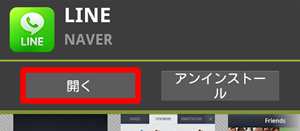
開くをタップします。
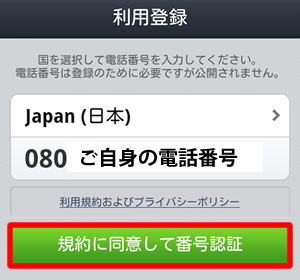
利用登録の画面が表示されます。
国と電話番号が自動的に入力されているかと思います。(電話番号は登録のために必要ですが公開されません)
規約に同意して番号認証を選択します。
スポンサーリンク
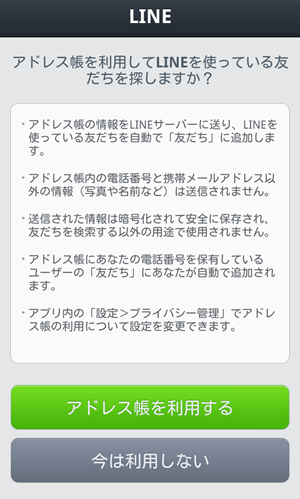
「アドレス帳を利用して LINE を使っている友だちを探しますか?」と表示されます。
アドレス帳の情報を LINE サーバーに送り、LINE を使っている友だちを自動で「友だち」に追加します。
アドレス帳内の電話番号と携帯メールアドレス以外の情報(写真や名前など)は送信されません。
送信された情報は暗号化されて安全に保存され、友だちを検索する以外の用途で使用されません。
アドレス帳にあなたの電話番号を保有しているユーザーの「友だち」にあなたが自動で追加されます。
アプリ内の「設定/プライバシー管理」でアドレス帳の利用について設定を変更できます。
「アドレス帳を利用する」もしくは「今は利用しない」をタップします。
どちらを選択しても利用できますが、当方は「これからも使用するかどうか、まずは LINE を使ってみたい」「設定はいつでも変更できる」という理由から「今は利用しない」をタップしました。
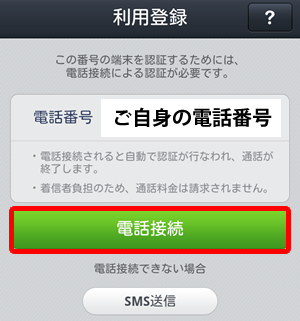
「この番号の端末を認証するためには、電話接続による認証が必要です」と表示されます。
電話接続されると自動で認証が行われ、通話が終了します。
着信者負担のため、通話料金は請求されません。
電話接続をタップします。
フリーダイヤルに接続します。
音声案内が流れた後に、通話が終了します。
電話接続できない場合は、「SMS 送信」から SMS(ショートメッセージサービス)で認証番号を受信します。
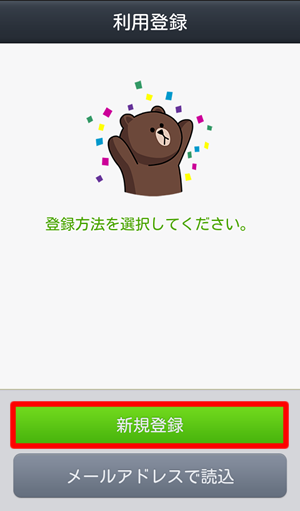
「登録方法を選択してください」と表示されます。
新規登録をタップします。
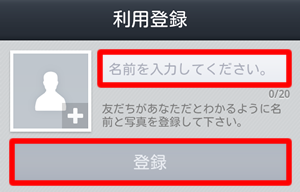
「友達があなただとわかるように名前と写真を登録して下さい」と表示されます。
名前だけ入力して登録をタップしました。
利用登録後でも、設定/プロフィール設定から名前と写真は編集できます。
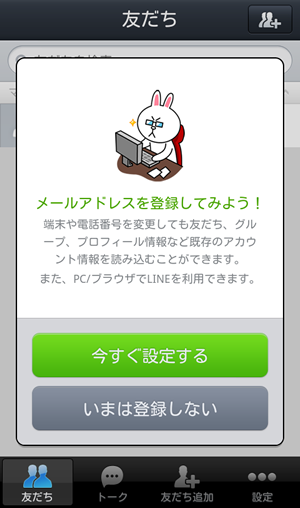
「メールアドレスを登録してみよう」と表示されます。
メールアドレスとパスワードを設定しておくと、端末や電話番号を変更しても、友だち/グループ/プロフィール情報など既存のアカウント情報を読み込むことができます。また、PC/ブラウザで LINE を利用できます。
端末や電話番号の変更予定はないので、とりあえずいまは登録しないをタップしました。
利用登録後でも、設定/メールアドレス登録から設定できます。
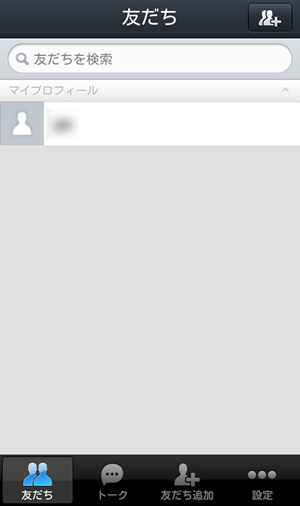
利用登録が完了しました。
まだ友だちが追加されていない状態なので、友だちを追加したいと思います。
スポンサーリンク